3. Nginx配置实例-反向代理
Posted Qmillet
tags:
篇首语:本文由小常识网(cha138.com)小编为大家整理,主要介绍了3. Nginx配置实例-反向代理相关的知识,希望对你有一定的参考价值。
本章内容:
准备工作
①安装Tomcat
②对外开放访问的端口(如果防火墙已开放,此步可忽略)
③在windows系统中通过浏览器访问Tomcat服务器
反向代理效果:打开浏览器,在浏览器地址栏输入地址www.123.com,跳转到linux系统Tomcat主页面中
一、安装Tomcat
1. wget 下载tomcat安装包
wget url
2. 复制两份放到两个文件夹中
cp apache-tomcat-8.5.31.tar.gz ../tomcat8080
cp apache-tomcat-8.5.31.tar.gz ../tomcat8081
3. 解压
tar -xvf apache-tomcat-8.5.31.tar.gz
4. 修改配置文件 /tomcat8081/apache-tomcat-8.5.31/conf/server.xml,修改端口号为8081

5. 启动Tomcat:进入bin目录-->这里使用的是Centos默认JDK配置
./startup.sh //开启 ./shutdown.sh //关闭
6. 访问效果
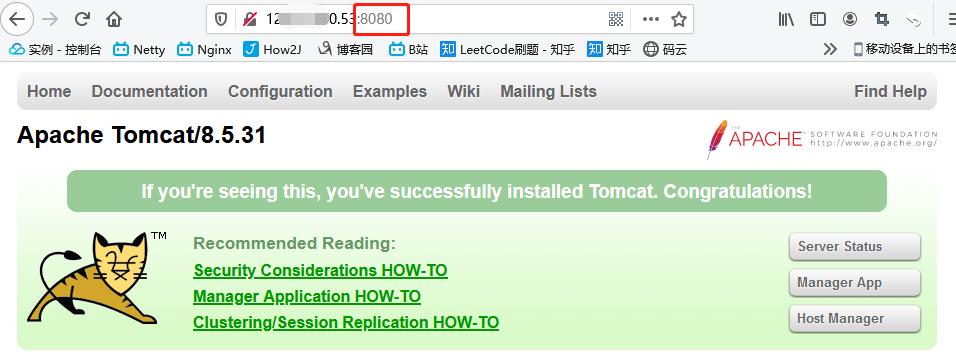
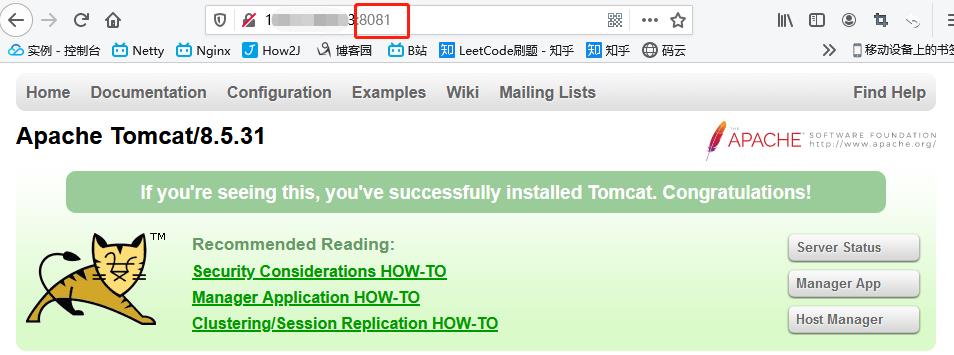
二、防火墙
如果端口号不能访问,则需要通过防火墙开放端口。
//查看已经开放的端口号 firewall-cmd --list-all //对外开放访问的端口 firewall-cmd --add-port=8080/tcp --permanent //重启防火墙 firewall-cmd –reload //其他防火墙扩展 firewall-cmd --state ##查看防火墙状态,是否是running firewall-cmd --reload ##重新载入配置,比如添加规则之后,需要执行此命令 firewall-cmd --get-zones ##列出支持的zone firewall-cmd --get-services ##列出支持的服务,在列表中的服务是放行的 firewall-cmd --query-service ftp ##查看ftp服务是否支持,返回yes或者no firewall-cmd --add-service=ftp ##临时开放ftp服务 firewall-cmd --add-service=ftp --permanent ##永久开放ftp服务 firewall-cmd --remove-service=ftp --permanent ##永久移除ftp服务 firewall-cmd --add-port=80/tcp --permanent ##永久添加80端口 iptables -L -n ##查看规则,这个命令是和iptables的相同的
三、反向代理-1
【实验目标】浏览器访问www.123.com 跳转到8080端口Tomcat服务器
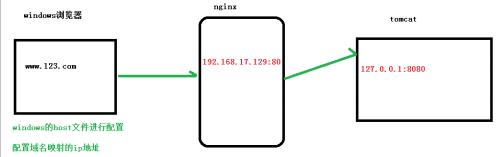
1. windows的host文件中配置域名和IP地址的映射
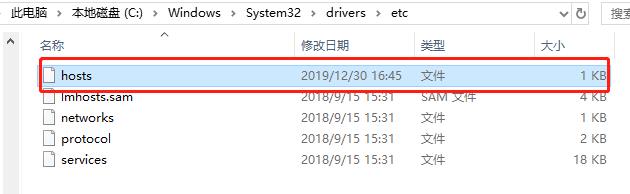
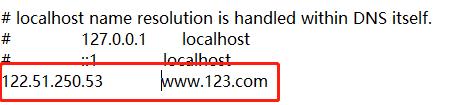
2. 修改nginx配置文件
如下配置,我们监听 80 端口,访问域名为 www.123.com,不加端口号时默认为 80 端口,故访问该域名时会跳转到 127.0.0.1:8080 路径上。在浏览器端输入 www.123.com 结果如下:
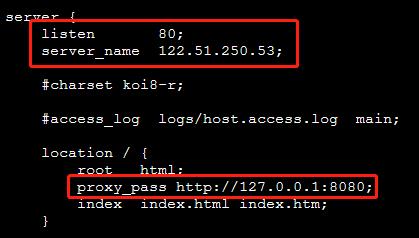
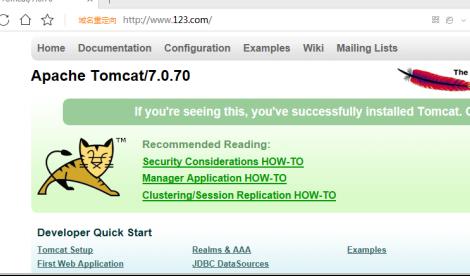
四、反向代理-2
【实验目标】使用 nginx 反向代理,根据访问的路径跳转到不同端口的服务中,nginx 监听端口为 9001,访问 http://122.*.*.*:9001/qq/ 直接跳转到 127.0.0.1:8080,访问 http:// 122.*.*.*:9001/glh/ 直接跳转到 127.0.0.1:8081。
1. 在两个tomcat文件下分别创建 /qq/qq.html /glh/glh.html 用以区分两个汤姆猫。
2.修改Nginx配置文件,增加一个server模块,并重启Nginx。
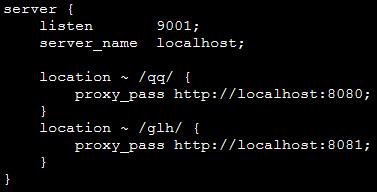
【location指令说明】语法如下:
location (= | ~ | ~* | ^~) uri {
}
① = :用于不含正则表达式的 uri 前,要求请求字符串与 uri 严格匹配,如果匹配成功,就停止继续向下搜索并立即处理该请求。
3. 效果展示:通过Nginx端口访问到不同的服务器
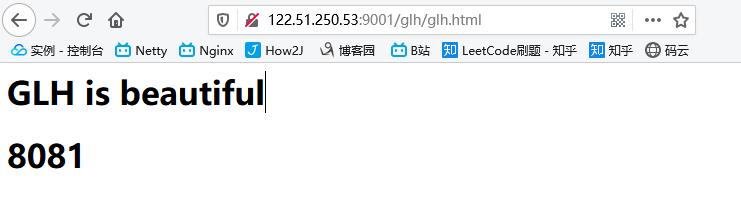
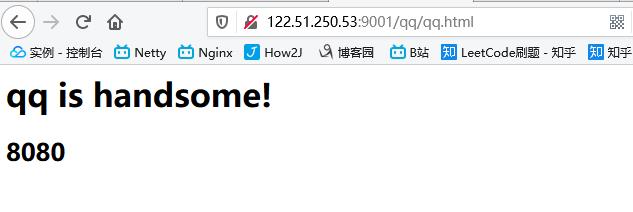
以上是关于3. Nginx配置实例-反向代理的主要内容,如果未能解决你的问题,请参考以下文章
尚硅谷Nginx教程简介安装常用命令和配置文件配置实例——反向代理